СОВЕТЫ
Папки для плейлистов в «Музыке»: как создать и зачем нужны
05 мая 2020
Вы можете группировать свои плейлисты по папкам через приложения «Музыка» на Mac и iTunes на macOS или Windows. Эта функция даст возможность разделить их на конкретные категории: праздничные, по артистам и жанрам, а также по любым другим критериям. Расскажем, как это использовать.
Зачем нужны папки для плейлистов в «Музыке»
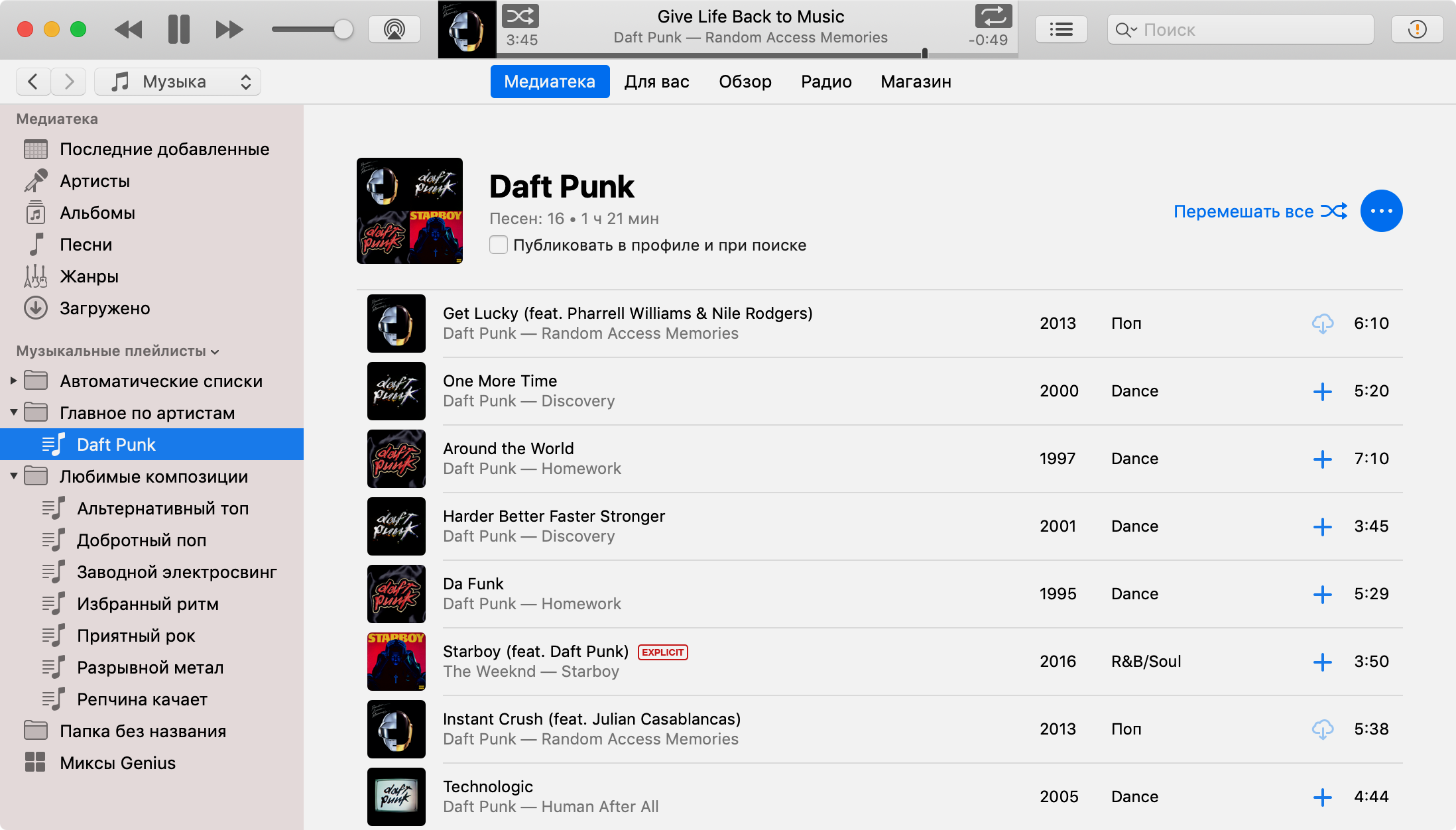
Во-первых, с помощью папок вы можете собрать вместе несколько плейлистов по любимому артисту. Это могут быть списки любимых композиций из разных периодов его творчества: например, раннее и современное. Получится также выделить треки, написанные в конкретных жанрах.
Во-вторых, сегодня в Apple Music есть плейлисты «Главное» по многим популярным артистам. У вас есть возможность создать одноименную папку с аналогичными, которые нравятся вам. Так вы сможете собрать вместе самые интересные композиции по своему личному мнению.
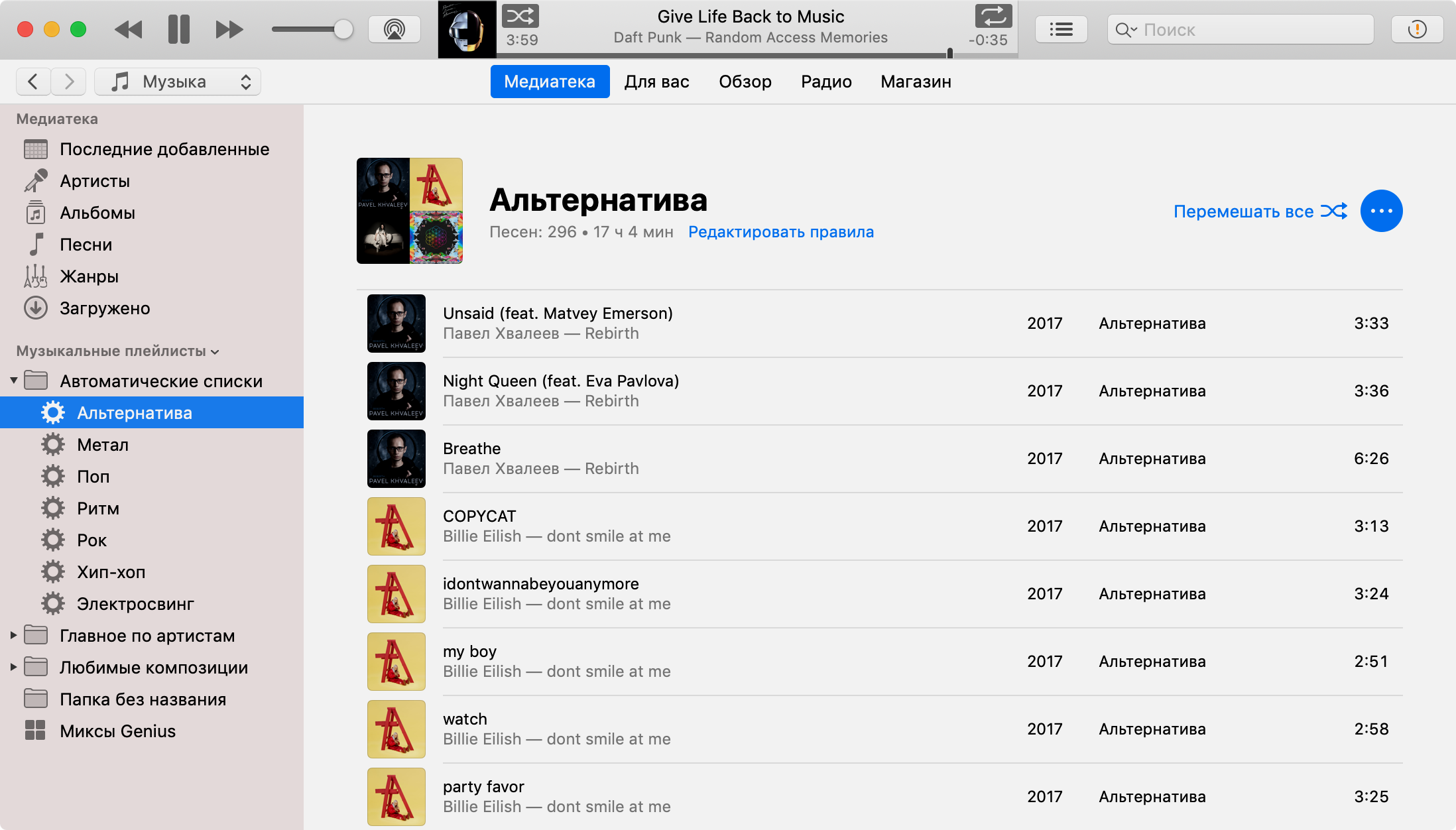
В-третьих, папки дадут вам возможность сгруппировать все списки из праздничных композиций. Например, можно собрать вместе новогодние плейлисты из Apple Music в разных направлениях и быстро найти их из общего перечня.
В-четвертых, в папки можно добавлять не только обычные списки, но и смарт-плейлисты, которые группируют композиции по одному конкретному или нескольким критериям: исполнителю, жанру, году и так далее. Например, для них подойдет каталог «Автоматические списки».
В-пятых, вы можете собирать в плейлисты не только самые любимые композиции, но и популярные музыкальные видео. Конечно же, их можно будет сложить в одну папку с названием «Музыкальные видео» и запускать конкретный список из нее по желанию.
Как создать папку для плейлистов в «Музыке» на Mac
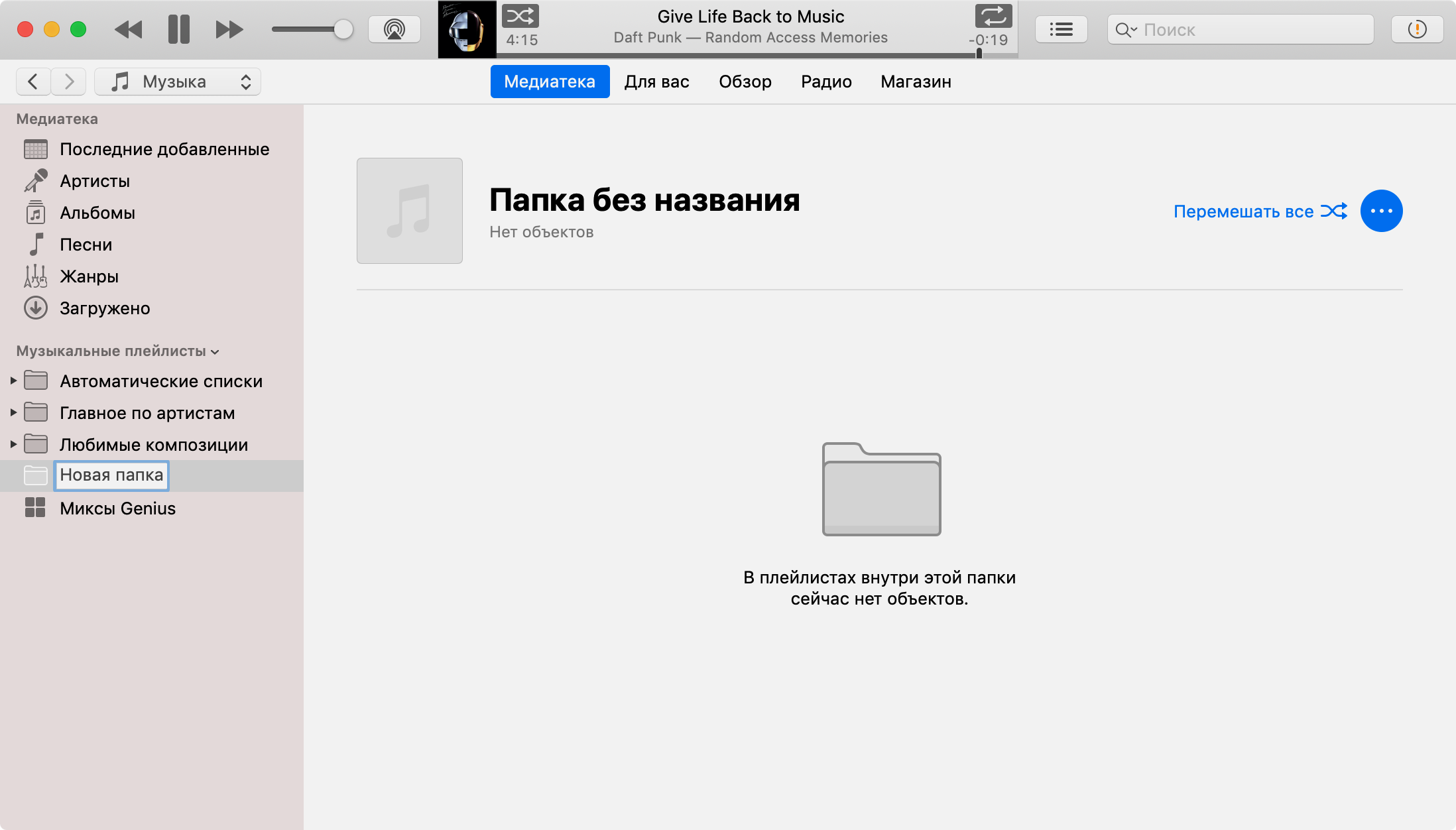
Шаг 1. Откройте iTunes или «Музыку».
Шаг 2. Разверните меню «Файл».
Шаг 3. Выберите возможность «Новая папка плейлистов».
Шаг 4. Задайте название для нового каталога.
Шаг 5. Перенесите плейлисты в папку, используя drag-and-drop.
Интересный факт
Папки с плейлистами можно создавать только на компьютере: в «Музыке» или iTunes. Тем не менее, если у вас включена «Медиатека iCloud» в настройках музыкальных приложений на любых устройствах (iPhone, iPad, Apple TV), каталоги для списков будут автоматически перенесены и на них.
